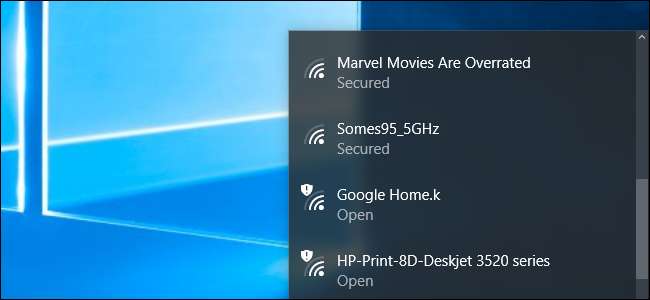
Votre voisin a-t-il un nom de réseau Wi-Fi désagréable? Vous pouvez le masquer dans le menu Wi-Fi de vos ordinateurs, l'empêchant ainsi de s'afficher. Vous pouvez aller encore plus loin et bloquer tous les autres réseaux Wi-Fi, en permettant uniquement à vos PC de voir et de se connecter aux réseaux Wi-Fi que vous autorisez.
Ceci est pratique si un voisin a choisi un nom de réseau inapproprié pour les jeunes enfants ou si un réseau voisin est ouvert sans contrôle parental. Quelle que soit votre raison, vous pouvez empêcher ce réseau de s'afficher sur n'importe quel PC Windows avec quelques commandes.
Premièrement: ouvrez une fenêtre d'invite de commandes d'administrateur
Ceci est accompli via le
netsh
commande, exécutez en tant qu’administrateur. Pour ouvrir une fenêtre d'invite de commandes, ouvrez le menu Démarrer, recherchez Invite de commandes, cliquez avec le bouton droit sur le raccourci «Invite de commandes» et sélectionnez «Exécuter en tant qu'administrateur».
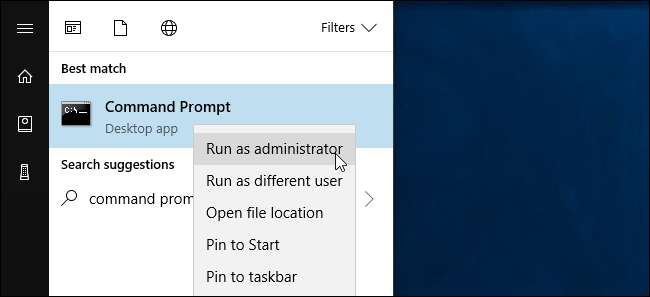
Comment mettre sur liste noire un réseau Wi-Fi
Vous pouvez masquer un réseau individuel en l'ajoutant à la liste de blocage. Il n'apparaîtra pas dans la liste des réseaux Wi-Fi disponibles à proximité et vous ne pourrez pas vous y connecter depuis Windows.
Pour bloquer un réseau, exécutez la commande suivante, en remplaçant «WIFI NAME» par le nom (SSID) du réseau sans fil. Il s'agit simplement du nom du réseau Wi-Fi qui apparaît dans le menu contextuel Wi-Fi standard.
netsh wlan ajouter l'autorisation de filtre = block ssid = "NOM WIFI"networktype = infrastructure
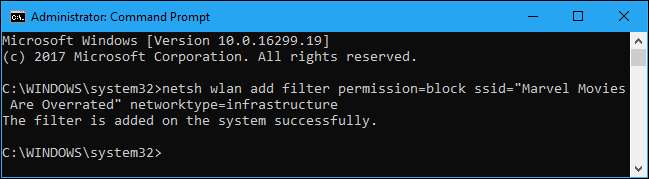
Répétez ce processus pour ajouter plus de réseaux à votre liste noire Wi-Fi, si vous le souhaitez. Cette commande filtre en fonction du nom du réseau. Ainsi, si votre voisin renomme son réseau Wi-Fi, vous verrez le nouveau nom apparaître dans votre liste Wi-Fi.
Pour annuler cette modification et supprimer un réseau de la liste de blocage, exécutez la commande suivante et remplacez «WIFI NAME» par le nom du réseau Wi-Fi:
netsh wlan delete filter permission = block ssid = "NOM WIFI"networktype = infrastructure
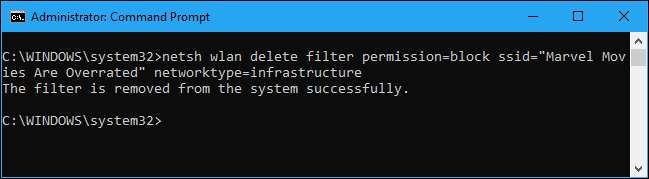
Comment mettre en liste blanche un réseau Wi-Fi
Plutôt que de masquer des réseaux individuels, vous pouvez également ajouter un ou plusieurs réseaux Wi-Fi à la liste d'autorisation, puis bloquer tous les autres réseaux. Cela garantit qu'un appareil ne peut se connecter qu'aux réseaux que vous approuvez. Bien sûr, cela n'est pas pratique si vous utilisez un appareil portable comme un ordinateur portable. Si vous ajoutez uniquement votre réseau domestique à la liste blanche et emportez l'ordinateur portable ailleurs, vous ne pourrez même pas voir d'autres points d'accès Wi-Fi sans modifier ce paramètre. .
Pour ajouter un réseau Wi-Fi autorisé, exécutez la commande suivante, en remplaçant «WIFI NAME» par le nom (SSID) du réseau sans fil.
netsh wlan ajouter l'autorisation de filtre = autoriser ssid = "NOM WIFI"networktype = infrastructure
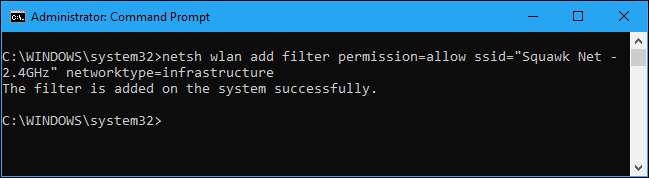
Répétez ce processus pour ajouter plus de réseaux à votre liste blanche Wi-Fi, si nécessaire.
Une fois que vous avez défini une liste de vos réseaux sur liste blanche, exécutez la commande suivante pour bloquer tous les réseaux Wi-Fi que vous n'avez pas spécifiquement autorisés:
netsh wlan ajouter l'autorisation de filtre = denyall networktype = infrastructure
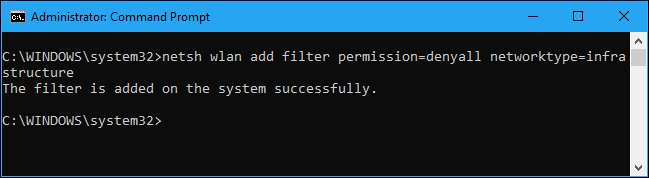
Pour annuler cette modification, exécutez la commande suivante. Votre PC pourra voir et se connecter à tous les réseaux qui ne figurent pas sur la liste de blocage:
netsh wlan delete filter permission = denyall networktype = infrastructure
Vous pouvez également supprimer les règles de réseau Wi-Fi autorisées que vous avez ajoutées. Exécutez simplement la commande suivante, en remplaçant «WIFI NAME» par le nom du réseau Wi-Fi.
netsh wlan delete filter permission = autoriser ssid = "NOM WIFI"networktype = infrastructure
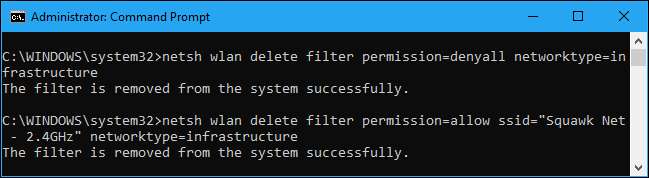
Comment afficher vos filtres
Pour afficher les filtres actifs que vous avez créés, exécutez la commande suivante:
netsh wlan afficher les filtres
Vous pouvez utiliser les commandes ci-dessus pour supprimer tous les filtres qui apparaissent ici. Utilisez simplement la même commande que vous avez utilisée pour créer le filtre, en remplaçant le mot
ajouter
avec
effacer
dans la commande.
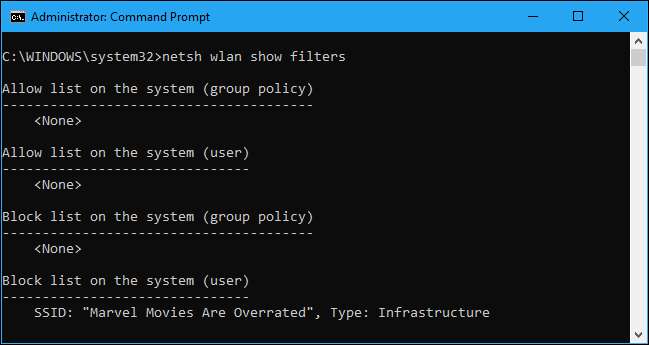
Toute personne disposant d'un accès administrateur à l'ordinateur pourra accéder à l'invite de commande et annuler cette modification, si elle sait ce qu'elle fait. Donc, si vous utilisez cette option pour verrouiller l'ordinateur d'un enfant et le forcer à se connecter à un point d'accès Wi-Fi avec controle parental activé, sachez que l'enfant peut annuler la modification s'il dispose d'un accès administrateur au PC (et sait bien rechercher les commandes Windows sur Google).
Les administrateurs réseau peuvent utiliser la stratégie de groupe pour déployer des filtres de réseau Wi-Fi, leur permettant de gérer quels réseaux Wi-Fi sont autorisés ou bloqués sur les PC gérés de manière centralisée.
![[Updated] Google Drive a un grave problème de spam, mais Google dit qu'un correctif est à venir](https://cdn.thefastcode.com/static/thumbs/updated-google-drive-has-a-serious-spam-problem-but-google-says-a-fix-is-coming.jpg)






